Epson Expression Premium XP-820: Размещение оригиналов
Размещение оригиналов: Epson Expression Premium XP-820
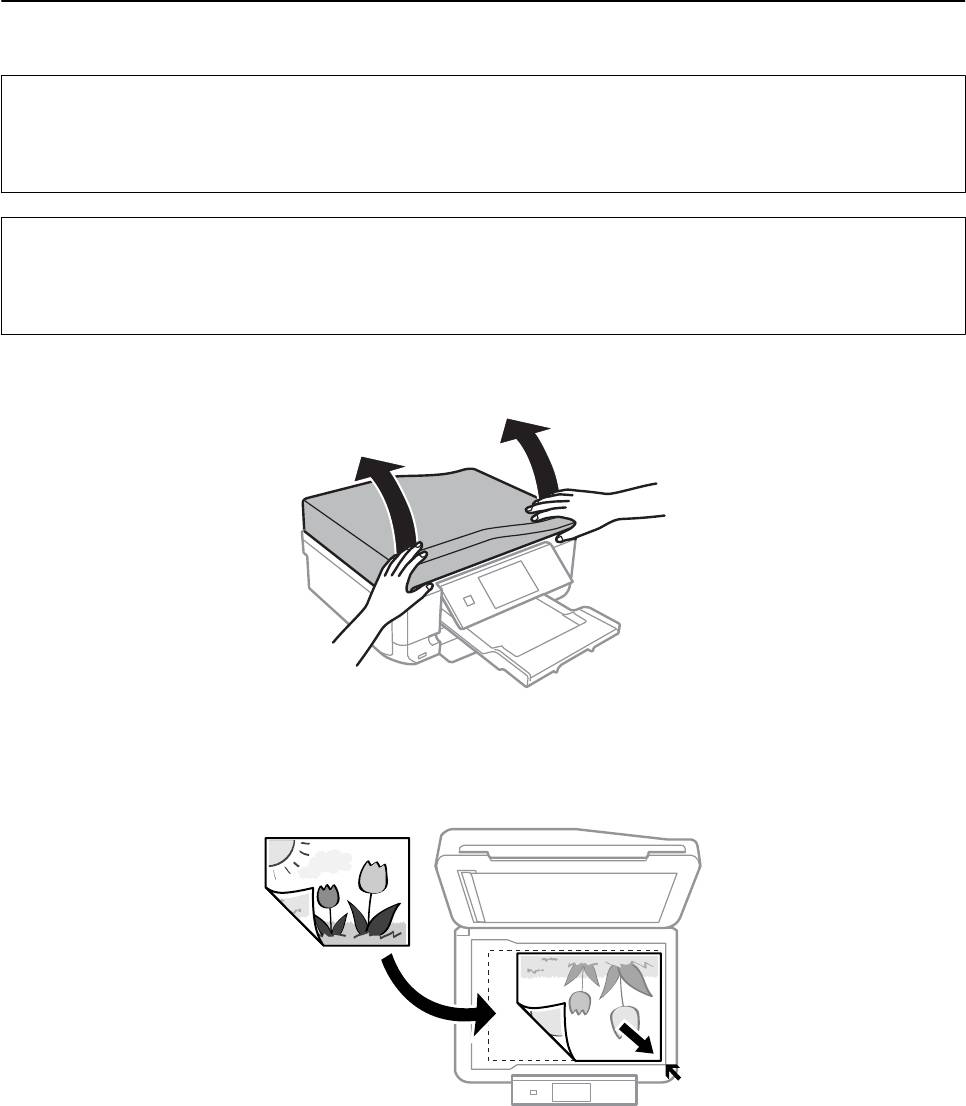
Руководство пользователя
Размещение оригиналов
Размещение оригиналов
Поместите оригиналы на стекло сканера или в автоматический податчик (только для принтеров,
оборудованных автоматическим податчиком). Используйте стекло сканера для оригиналов, которые
автоматический податчик не поддерживает.
Вы можете сканировать несколько оригиналов с обеих сторон одновременно с помощью автоматического
податчика.
Размещение оригиналов на Стекло сканера
Предостережение:
!
При закрытии и открытии крышки сканера будьте особенно осторожны, чтобы не прищемить руку
или пальцы. В противном случае можно получить травму.
Важно:
c
При размещении таких объемных оригиналов, как книги, обеспечьте защиту стекло сканера от прямого
попадания внешних источников освещения.
1. Поднимите крышку сканера.
2.
Сотрите пыль и пятна с стекло сканера.
3. Поместите оригинал лицевой стороной вниз и пододвиньте его до угловой отметки.
55
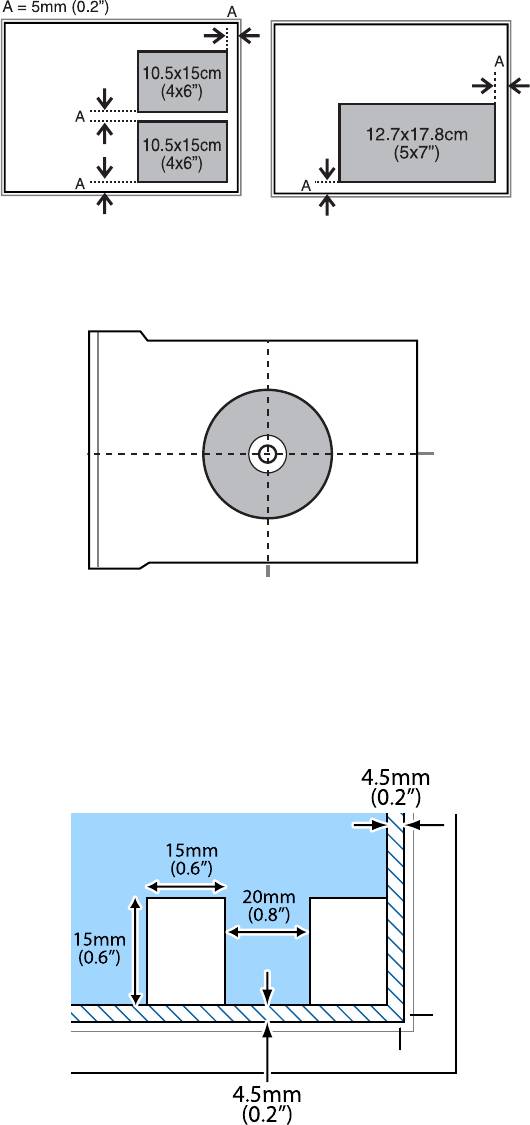
Руководство пользователя
Размещение оригиналов
Примечание:
Область в пределах 1,5 мм от краев стекло сканера не сканируется.
❏ При копировании фотографий размещайте их в 5 мм от краев стекло сканера.
Можно размещать до двух фотографий одновременно (в зависимости от размера оригиналов).
Оставьте 5 мм между фотографиями.
Можно разместить фотографии разных размеров одновременно. Фотографии должны быть больше
размера 30 х 40 мм.
❏ Для копирования ярлыка CD/DVD-диска разместите CD/DVD-диск в центре стекло сканера. Если
CD/DVD-диск не размещен точно в центре, положение корректируется автоматически.
❏ Если сканирование осуществляется с использованием режима Автоматический режим или
просмотра эскизов EPSON Scan, разместите оригинал в 4,5 мм от краев стекло сканера.
Разместите несколько фотографий минимум в 20 мм друг от друга.
Фотографии должны быть больше размера 15 х 15 мм.
56
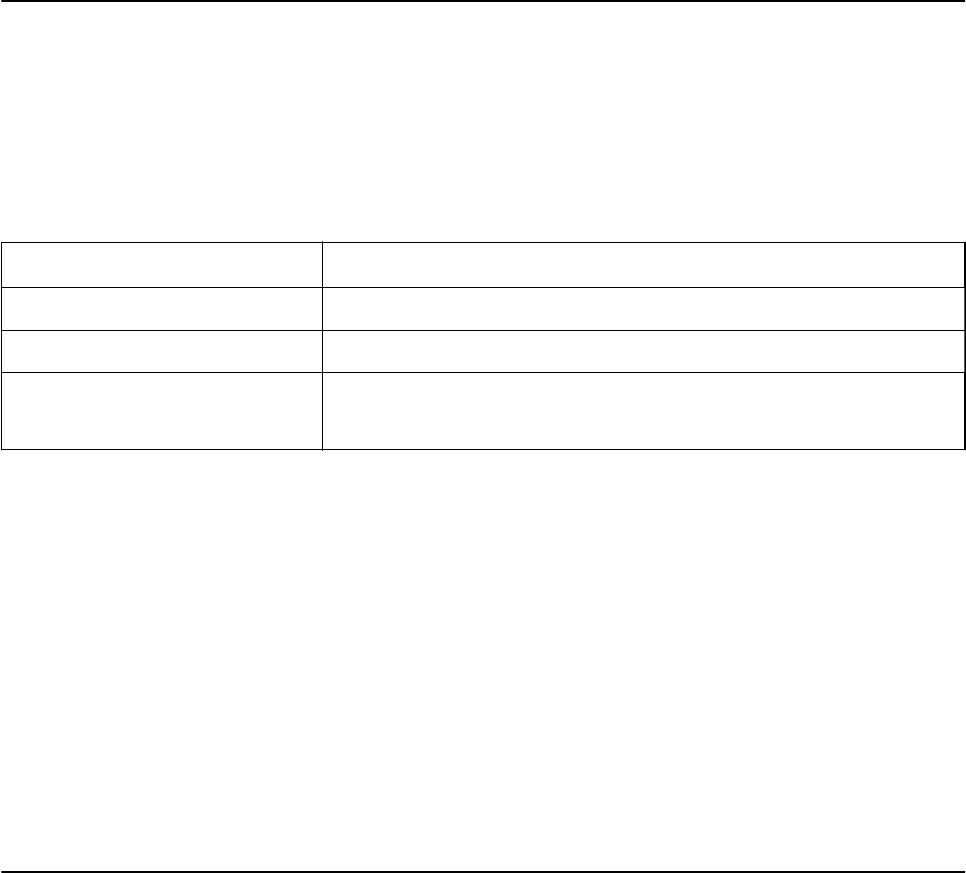
Руководство пользователя
Размещение оригиналов
4. Аккуратно закройте крышку сканера.
Примечание:
После сканирования или копирования извлеките оригиналы. Если оригиналы останутся на стекло сканера в
течение длительного времени, они могут прилипнуть к его поверхности.
Доступные оригиналы для автоматического
податчика (только для принтеров, оборудованных
автоматическим податчиком).
Разместите оригиналы на автоматическом податчике для автоматического сканирования обеих сторон
оригинала. Для оригиналов размера Legal поддерживается только одностороннее сканирование.
Доступные размеры бумаги
*
*
A4, Letter
, Legal
Тип бумаги Простая бумага
Толщина бумаги (вес бумаги) 64–95 г/м
Емкость загрузки A4, Letter: 30 листов или 3 мм
Legal: 10 листов
* Не поддерживается для копирования.
Во избежание замятия бумаги не размещайте следующие оригиналы в автоматический податчик. Для
следующих типов оригиналов используйте стекло сканера:
❏ порванные, сложенные, смятые, изношенные или скрученные оригиналы;
❏ оригиналы с отверстиями от переплета;
❏ оригиналы, скрепленные с помощью скотча, степлера, скрепок и т. д.;
❏ оригиналы с приклеенными стикерами или ярлыками;
❏ оригиналы, обрезанные неравномерно или под неправильным углом;
❏ переплетенные оригиналы;
❏ пленки для проекторов, бумага с термопечатью, с копировальной задней частью.
Размещение оригиналов на автоматическом
податчике (только для принтеров, оборудованных
автоматическим податчиком)
1. Выровняйте края оригиналов.
57
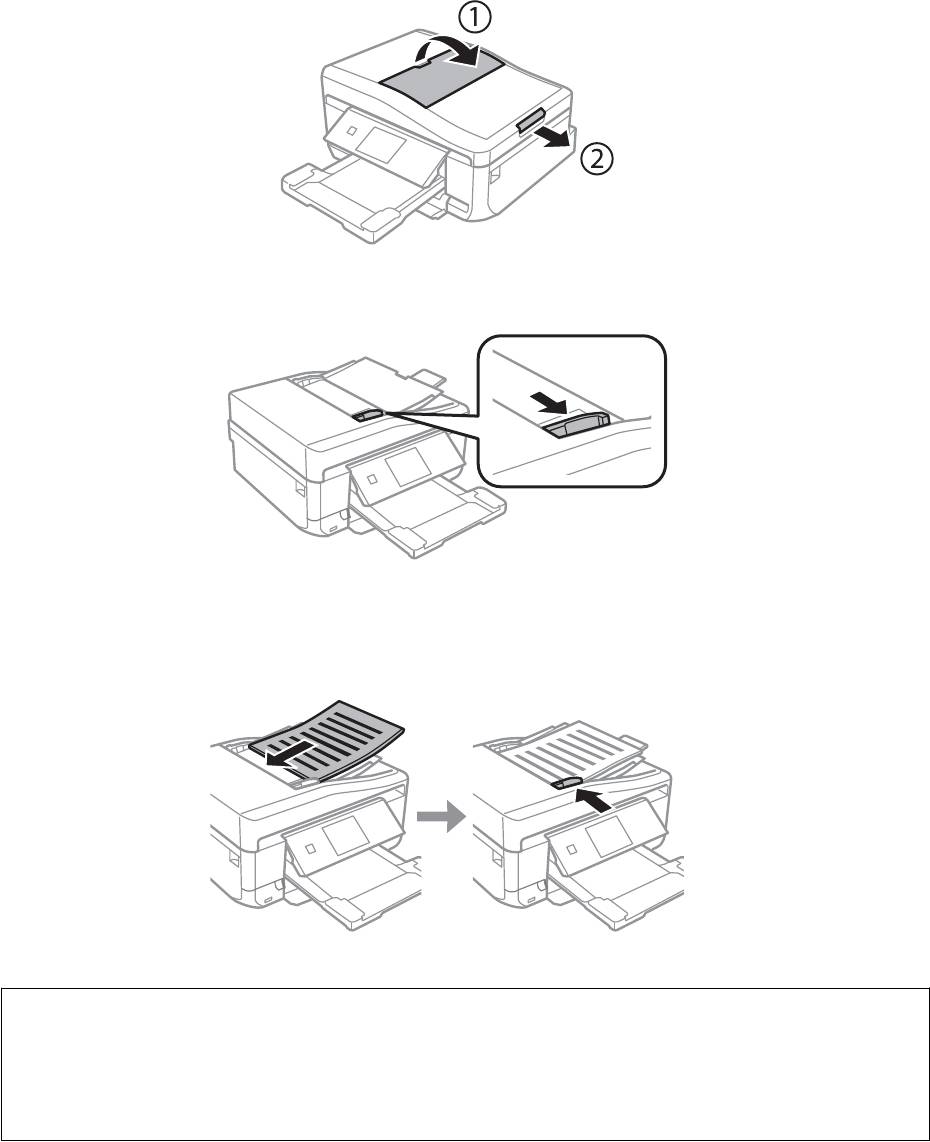
Руководство пользователя
Размещение оригиналов
2. Откройте входной лоток автоматического податчика и вытяните удлинитель приемного лотка.
3. Разведите направляющую автоматического податчика.
4. Разместите оригиналы на автоматическом податчике печатной стороной вверх, а затем передвиньте
направляющую к краю оригиналов.
Важно:
c
❏ Запрещается загружать оригиналы выше значка треугольника на направляющей
автоматического податчика.
❏ Запрещается добавлять оригиналы во время сканирования.
58
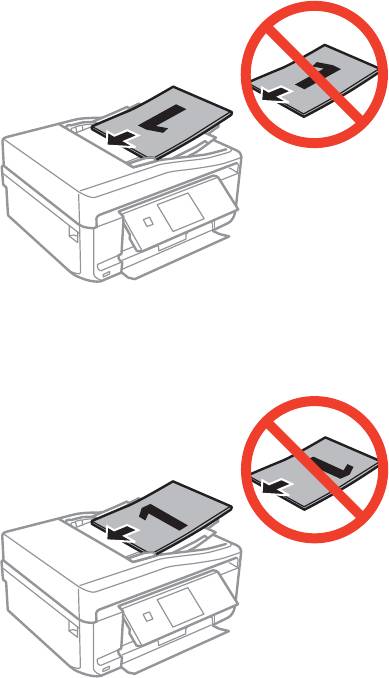
Руководство пользователя
Размещение оригиналов
Примечание:
A4, 2 сверху
Загружайте оригиналы книжной ориентации как показано ниже, а затем выберите Книжная в качестве
настройки Ориентация документа.
Загружайте оригиналы альбомной ориентации как показано ниже, а затем выберите Пейзаж в качестве
настройки Ориентация документа.
Соответствующая информация
& «Доступные оригиналы для автоматического податчика (только для принтеров, оборудованных
автоматическим податчиком).» на стр. 57
59
Оглавление
- Авторское право
- Товарные знаки
- Об этом руководстве
- Важные инструкции
- Основные сведения о принтере
- Загрузка бумаги
- Размещение оригиналов
- Вставка карты памяти
- Загрузка CD/DVD-дисков для печати
- Печать
- Копирование
- Сканирование
- Отправка факса (только для принтеров, оснащенных факсом)
- Замена картриджей
- Улучшение качества печати и сканирования
- Информация о приложениях и сетевых сервисах
- Устранение неполадок
- Приложение






